Kontrol Sumber di Azure Data Factory
BERLAKU UNTUK: Azure Data Factory
Azure Data Factory  Azure Synapse Analytics
Azure Synapse Analytics
Tip
Cobalah Data Factory di Microsoft Fabric, solusi analitik all-in-one untuk perusahaan. Microsoft Fabric mencakup semuanya mulai dari pergerakan data hingga ilmu data, analitik real time, kecerdasan bisnis, dan pelaporan. Pelajari cara memulai uji coba baru secara gratis!
Secara default, pengalaman antarmuka pengguna (UX) Azure Data Factory secara langsung menulis ke layanan pabrik data. Pengalaman ini memiliki batasan berikut:
- Layanan Data Factory tidak menyertakan repositori untuk menyimpan entitas JSON untuk perubahan Anda. Satu-satunya cara untuk menyimpan perubahan adalah melalui tombol Terbitkan Semua dan semua perubahan akan diterbitkan langsung ke layanan pabrik data.
- Layanan Data Factory tidak dioptimalkan untuk kontrol versi dan kolaborasi.
- Templat Azure Resource Manager yang diperlukan untuk menyebarkan Data Factory itu sendiri tidak disertakan.
Untuk memberikan pengalaman penulisan yang lebih baik, Azure Data Factory memungkinkan Anda untuk mengonfigurasi repositori Git baik dengan Azure Repos atau GitHub. Git adalah sistem kontrol versi yang memungkinkan kolaborasi dan pelacakan perubahan yang lebih mudah. Artikel ini menguraikan cara mengonfigurasi dan bekerja di repositori git bersama dengan menyoroti praktik terbaik dan panduan pemecahan masalah.
Anda juga dapat mereferensikan Integrasi dan pengiriman (CI/CD) berkelanjutan di Azure Data Factory untuk mempelajari selengkapnya tentang pola CI/CD yang lebih besar, yang kontrol sumbernya merupakan aspek penting.
Catatan
Kami telah menambahkan dukungan publik GitHub di Azure Gov dan Microsoft Azure yang dioperasikan oleh 21Vianet. Lihat blog pengumuman.
Untuk mempelajari selengkapnya tentang bagaimana Azure Data Factory terintegrasi dengan Git, lihat video tutorial 15 menit di bawah ini:
Keuntungan integrasi Git
Berikut adalah daftar beberapa keuntungan integrasi git yang disediakan untuk pengalaman penulisan:
- Kontrol sumber: Saat beban kerja pabrik data Anda menjadi penting, Anda ingin mengintegrasikan pabrik Anda dengan Git untuk menerapkan beberapa manfaat kontrol sumber seperti berikut:
- Kemampuan untuk melacak/mengaudit perubahan.
- Kemampuan untuk mengembalikan perubahan yang menyebabkan bug.
- Penyimpanan parsial: Saat menulis terhadap layanan pabrik data, Anda tidak dapat menyimpan perubahan sebagai draf, dan semua penerbitan harus melewati validasi pabrik data. Apakah alur Anda belum selesai atau Anda tidak ingin kehilangan perubahan jika komputer Anda mengalami crash, integrasi git memungkinkan perubahan bertahap sumber daya pabrik data terlepas dari statusnya. Mengonfigurasi repositori git memungkinkan Anda menyimpan perubahan, memungkinkan Anda hanya menerbitkan setelah menguji perubahan pada kepuasan Anda.
- Kolaborasi dan kontrol: Jika Anda memiliki beberapa anggota tim yang berkontribusi pada pabrik yang sama, Anda mungkin ingin membiarkan rekan satu tim berkolaborasi satu sama lain melalui proses peninjauan kode. Anda juga dapat menyiapkan pabrik sehingga tidak semua kontributor memiliki izin yang sama. Beberapa anggota tim mungkin hanya diizinkan untuk membuat perubahan melalui Git dan hanya orang-orang tertentu dalam tim yang diizinkan untuk menerbitkan perubahan ke pabrik.
- CI/CD yang lebih baik: Jika Anda menyebarkan ke beberapa lingkungan dengan proses pengiriman berkelanjutan, integrasi git membuat tindakan tertentu lebih mudah. Beberapa tindakan ini meliputi:
- Mengonfigurasikan alur rilis Anda untuk memicu secara otomatis segera setelah ada perubahan yang dibuat pada pabrik 'dev' Anda.
- Menyesuaikan properti di pabrik Anda yang tersedia sebagai parameter dalam template Resource Manager. Ini dapat berguna untuk menyimpan hanya sekumpulan properti yang diperlukan sebagai parameter, dan memiliki segala sesuatu yang lain yang dikodekan secara permanen.
- Performa yang Lebih Baik: Pabrik rata-rata dengan integrasi git memuat 10 kali lebih cepat daripada satu penulisan terhadap layanan pabrik data. Peningkatan performa ini karena sumber daya diunduh melalui Git.
Catatan
Penulisan langsung dengan layanan Data Factory dinonaktifkan di UX Azure Data Factory ketika repositori Git dikonfigurasi. Perubahan yang dilakukan melalui PowerShell atau SDK diterbitkan langsung ke layanan Data Factory dan tidak dimasukkan ke Git.
Menyambungkan ke repositori Git
Ada empat cara berbeda untuk menyambungkan repositori Git ke pabrik data Anda untuk Azure Repos dan GitHub. Setelah tersambung ke repositori Git, Anda dapat melihat dan mengelola konfigurasi di hub manajemen di bawah konfigurasi Git di bagian Kontrol sumber.
Metode konfigurasi 1: Beranda
Di beranda Azure Data Factory, pilih Siapkan repositori kode di bagian atas.
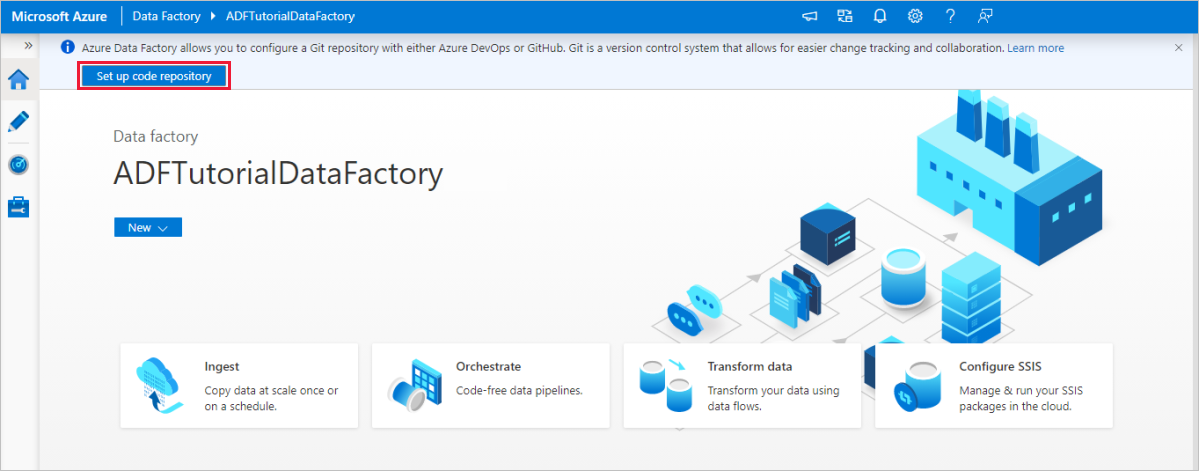
Metode konfigurasi 2: Kanvas penulisan
Di kanvas penulisan UX Azure Data Factory, pilih menu drop-down Data Factory lalu pilih Siapkan repositori kode.
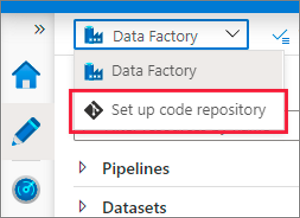
Metode konfigurasi 3: Hub pengelolaan
Buka hub manajemen di Azure Data Factory Studio. Pilih Konfigurasi git di bagian Kontrol sumber. Jika Anda tidak memiliki repositori yang tersambung, pilih Konfigurasikan.
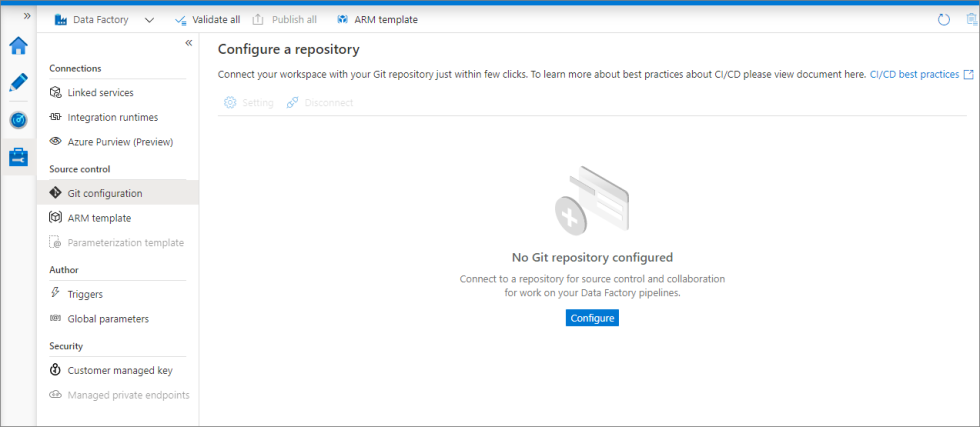
Metode konfigurasi 4: Saat pembuatan pabrik
Saat membuat pabrik data baru di portal Microsoft Azure, Anda dapat mengonfigurasikan informasi repositori Git di tab konfigurasi Git.
Catatan
Saat mengonfigurasi git di Portal Microsoft Azure, pengaturan seperti nama proyek dan nama repositori harus dimasukkan secara manual alih-alih menjadi bagian dari dropdown.
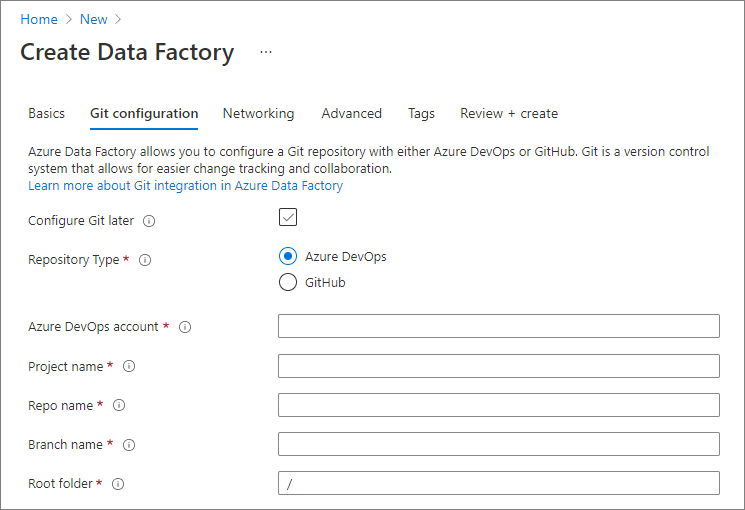
Penulis dengan integrasi Azure Repos Git
Penulisan visual dengan integrasi Azure Repos Git mendukung kontrol sumber dan kolaborasi untuk bekerja pada alur pabrik data Anda. Anda dapat mengaitkan pabrik data dengan repositori organisasi Azure Repos Git untuk kontrol sumber, kolaborasi, penerapan versi, dan sebagainya. Satu organisasi Azure Repos Git dapat memiliki beberapa repositori, tetapi repositori Azure Repos Git hanya dapat dikaitkan dengan satu pabrik data. Jika Anda tidak memiliki organisasi atau repositori Azure Repos, ikuti instruksi berikut untuk membuat sumber daya Anda.
Catatan
Anda dapat menyimpan file skrip dan data di repositori Azure Repos Git. Namun, Anda harus mengunggah file secara manual ke Azure Storage. Alur pabrik data tidak secara otomatis mengunggah file skrip atau data yang disimpan dalam repositori Azure Repos Git ke Azure Storage. File tambahan seperti templat ARM, skrip, atau file konfigurasi, dapat disimpan di repositori di luar folder yang dipetakan. Jika Anda melakukan ini, perlu diingat bahwa tugas tambahan diperlukan untuk membangun/menyebarkan dan berinteraksi dengan file yang disimpan di luar folder Azure DevOps yang dipetakan.
Pengaturan Azure Repos
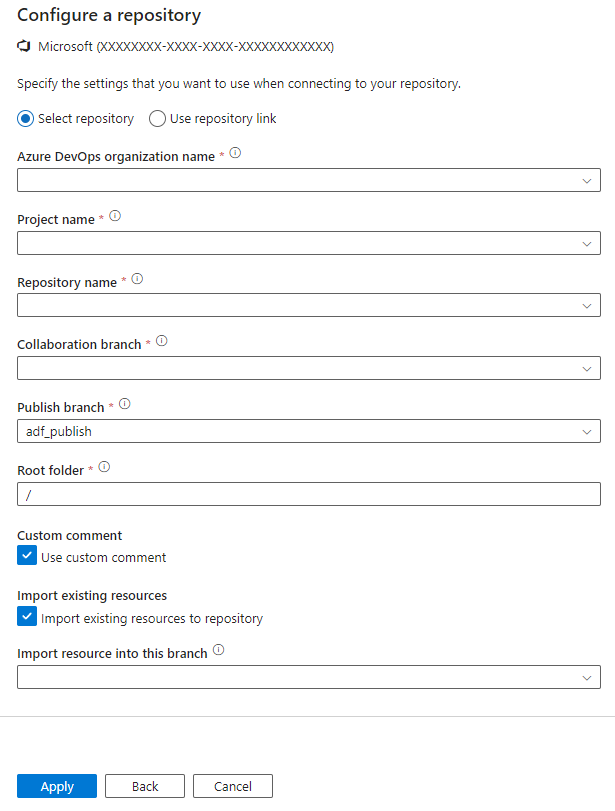
Panel konfigurasi memancang Anda langkah demi langkah untuk mengonfigurasi setiap pengaturan repositori kode berikut:
| Pengaturan | Deskripsi | Nilai |
|---|---|---|
| Jenis Repositori | Jenis repositori kode Azure Repos. |
Azure DevOps Git atau GitHub |
| Microsoft Entra ID | Nama penyewa Microsoft Entra Anda. | <your tenant name> |
| Organisasi Azure Repos | Nama organisasi Azure Repos Anda. Anda dapat menemukan nama organisasi Azure Repos Anda di https://{organization name}.visualstudio.com. Anda dapat masuk ke organisasi Azure Repos untuk mengakses profil Visual Studio dan melihat repositori dan proyek Anda. |
<your organization name> |
| ProjectName | Nama proyek Azure Repos Anda. Anda dapat menemukan nama proyek Azure Repos Anda di https://{organization name}.visualstudio.com/{project name}. |
<your Azure Repos project name> |
| RepositoryName | Nama repositori kode Azure Repos Anda. Proyek Azure Repos berisi repositori Git untuk mengelola kode sumber saat proyek Anda berkembang. Anda dapat membuat repositori baru atau menggunakan repositori yang sudah ada di proyek Anda. | <your Azure Repos code repository name> |
| Cabang kolaborasi | Cabang kolaborasi Azure Repos Anda yang digunakan untuk penerbitan. Secara default, ini adalah main. Ubah pengaturan ini jika Anda ingin menerbitkan sumber daya dari cabang lain. |
<your collaboration branch name> |
| Cabang penerbitan | Cabang penerbitan adalah cabang di repositori Anda tempat template ARM terkait penerbitan disimpan dan diperbarui. Secara default, ini adalah adf_publish. |
<your publish branch name> |
| Folder akar | Folder akar Anda di cabang kolaborasi Azure Repos Anda. | <your root folder name> |
| Mengimpor sumber daya Data Factory yang ada ke repositori | Menentukan apakah akan mengimpor sumber daya pabrik data yang ada dari kanvas Penulisan UX ke dalam repositori Azure Repos Git. Pilih kotak untuk mengimpor sumber daya pabrik data Anda ke dalam repositori Git terkait dalam format JSON. Tindakan ini mengekspor setiap sumber daya secara individual (artinya, layanan dan himpunan data yang ditautkan diekspor ke JSON terpisah). Saat kotak ini tidak dipilih, sumber daya yang ada tidak diimpor. | Dipilih (default) |
| Cabang untuk mengimpor sumber daya ke dalamnya | Menentukan ke cabang mana sumber daya pabrik data (alur, himpunan data, layanan tertaut, dll.) diimpor. Anda bisa mengimpor sumber daya ke salah satu cabang berikut: a. Kolaborasi b. Buat baru c. Gunakan yang ada |
Catatan
Jika Anda menggunakan Microsoft Edge dan tidak melihat nilai apa pun di drop-down Akun Azure DevOps Anda, tambahkan https://*.visualstudio.com ke daftar situs tepercaya.
Mengedit pengaturan repositori
Jika ada penyesuaian yang perlu dilakukan pada pengaturan repositori Azure Repos Git yang dikonfigurasi, Anda dapat memilih untuk Mengedit.
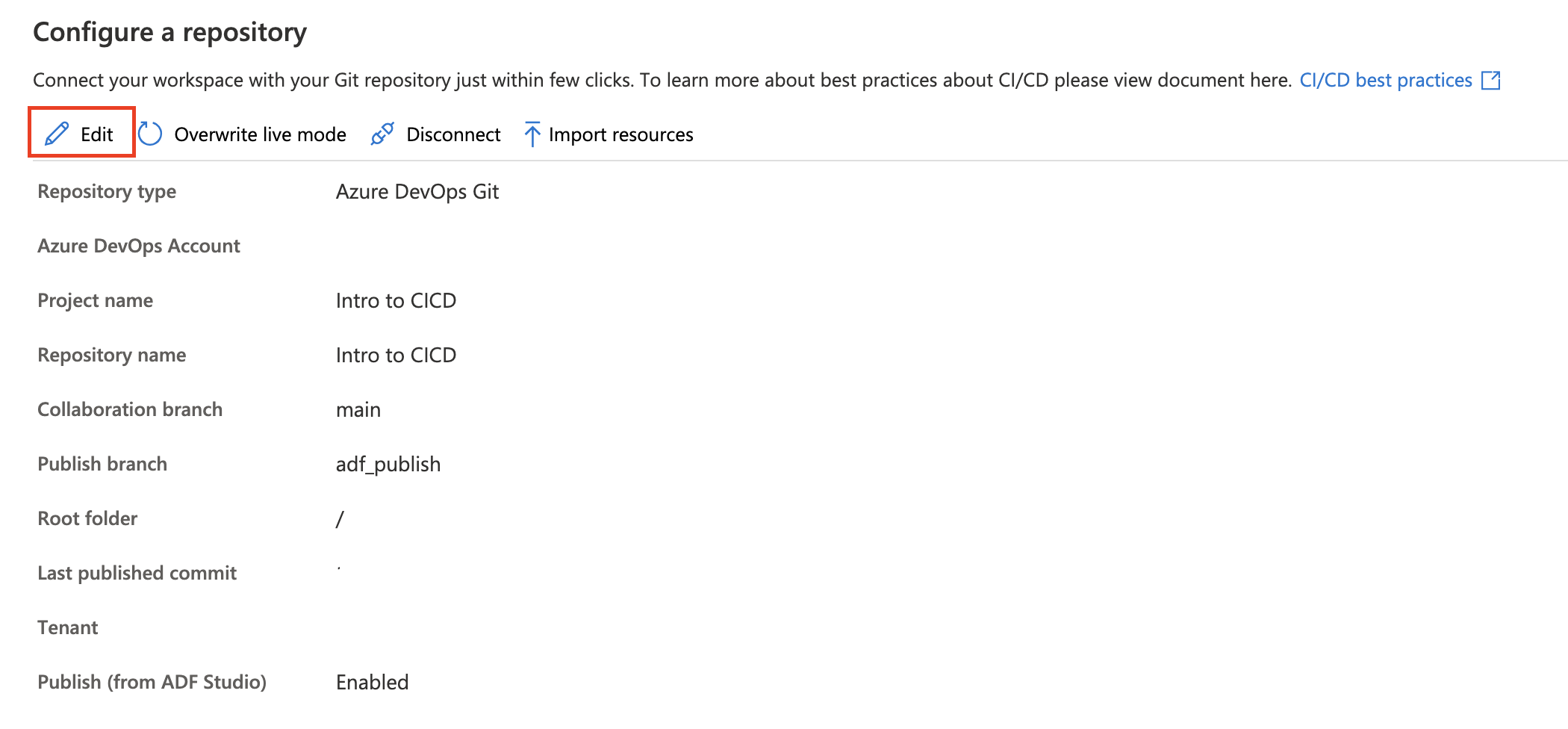
Anda dapat memperbarui cabang penerbitan dan memutuskan apakah akan menonaktifkan tombol terbitkan atau tidak dari studio ADF. Jika Anda memilih untuk menonaktifkan tombol terbitkan dari studio, tombol terbitkan berwarna abu-abu di studio. Ini membantu Anda menghindari penimpaan penyebaran penerbitan otomatis terakhir.
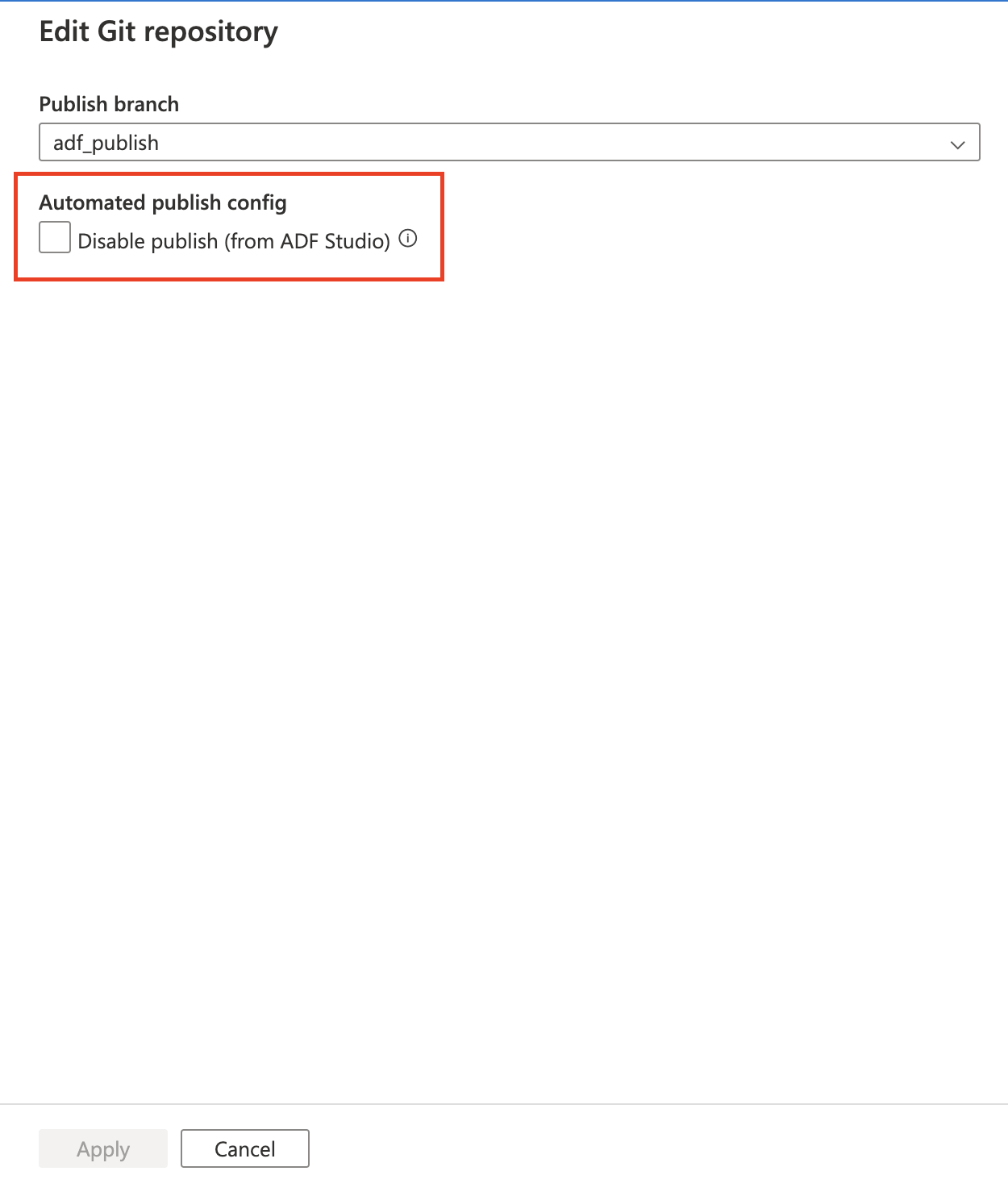
Menggunakan penyewa Microsoft Entra yang berbeda
Repositori Azure Repos Git dapat berada di penyewa Microsoft Entra yang berbeda. Untuk menentukan penyewa Microsoft Entra yang berbeda, Anda harus memiliki izin administrator untuk langganan Azure yang Anda gunakan. Untuk informasi selengkapnya, lihat mengubah administrator langganan.
Penting
Untuk menyambungkan ke ID Microsoft Entra lain, pengguna yang masuk harus menjadi bagian dari direktori aktif tersebut.
Menggunakan akun Microsoft pribadi Anda
Untuk menggunakan akun Microsoft pribadi untuk integrasi Git, Anda dapat menautkan Repositori Azure pribadi Anda ke Direktori Aktif organisasi Anda.
Menambahkan akun Microsoft pribadi Anda ke Direktori Aktif organisasi Anda sebagai tamu. Untuk informasi selengkapnya, lihat Menambahkan pengguna kolaborasi Microsoft Entra B2B di portal Azure.
Masuk ke portal Azure dengan akun Microsoft pribadi Anda. Lalu beralihlah ke Direktori Aktif organisasi Anda.
Buka bagian Azure DevOps, tempat Anda melihat repositori pribadi Anda. Pilih repositori dan sambungkan dengan Direktori Aktif.
Setelah langkah-langkah konfigurasi ini, repositori pribadi Anda tersedia saat Anda mengatur integrasi Git di UI Data Factory.
Untuk informasi selengkapnya tentang menyambungkan Azure Repos ke Active Directory organisasi Anda, lihat Koneksi organisasi Azure DevOps Anda ke ID Microsoft Entra.
Penulis dengan integrasi GitHub
Penulisan visual dengan integrasi GitHub mendukung kontrol sumber dan kolaborasi untuk bekerja pada alur pabrik data Anda. Anda dapat mengaitkan pabrik data dengan repositori akun GitHub untuk kontrol sumber, kolaborasi, penerapan versi. Satu akun GitHub dapat memiliki beberapa repositori, tetapi repositori GitHub hanya dapat dikaitkan dengan satu pabrik data. Jika Anda tidak memiliki akun GitHub atau repositori, ikuti instruksi berikut untuk membuat sumber daya Anda.
Integrasi GitHub dengan Data Factory mendukung GitHub publik (yaitu, https://github.com), GitHub Enterprise Cloud dan GitHub Enterprise Server. Anda dapat menggunakan repositori GitHub publik dan privat dengan Data Factory selama Anda telah membaca dan menulis izin ke repositori di GitHub. Untuk menyambungkan dengan repositori publik, pilih opsi Gunakan Repositori Tautan, karena tidak terlihat di menu dropdown nama Repositori. Integrasi server perusahaan ADF yang GitHub hanya berfungsi dengan versi server perusahaan GitHub yang didukung secara resmi.
Untuk repositori yang dimiliki oleh akun organisasi GitHub, admin harus mengotorisasi aplikasi ADF. Untuk repositori yang dimiliki oleh akun pengguna GitHub, pengguna dengan setidaknya izin kolaborator dapat mengotorisasi aplikasi ADF. Izin ini tidak memberikan akses langsung aplikasi ADF ke semua repositori yang dimiliki oleh akun/organisasi, hanya memungkinkan aplikasi ADF untuk bertindak atas nama pengguna untuk mengakses repositori berdasarkan izin akses pengguna.
Catatan
Jika Anda menggunakan Microsoft Edge, GitHub versi Enterprise kurang dari 2.1.4 tidak berfungsi dengannya. GitHub secara resmi mendukung >= 3.0 dan ini semua harus baik-baik saja untuk ADF. Saat GitHub mengubah versi minimumnya, versi yang didukung ADF juga berubah.
Pengaturan GitHub
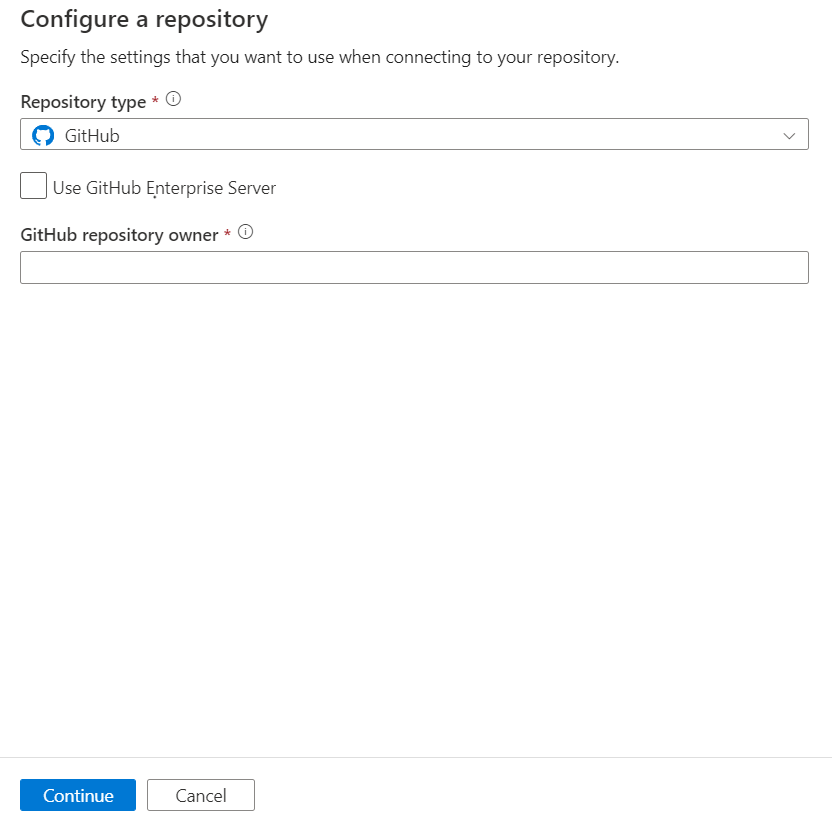
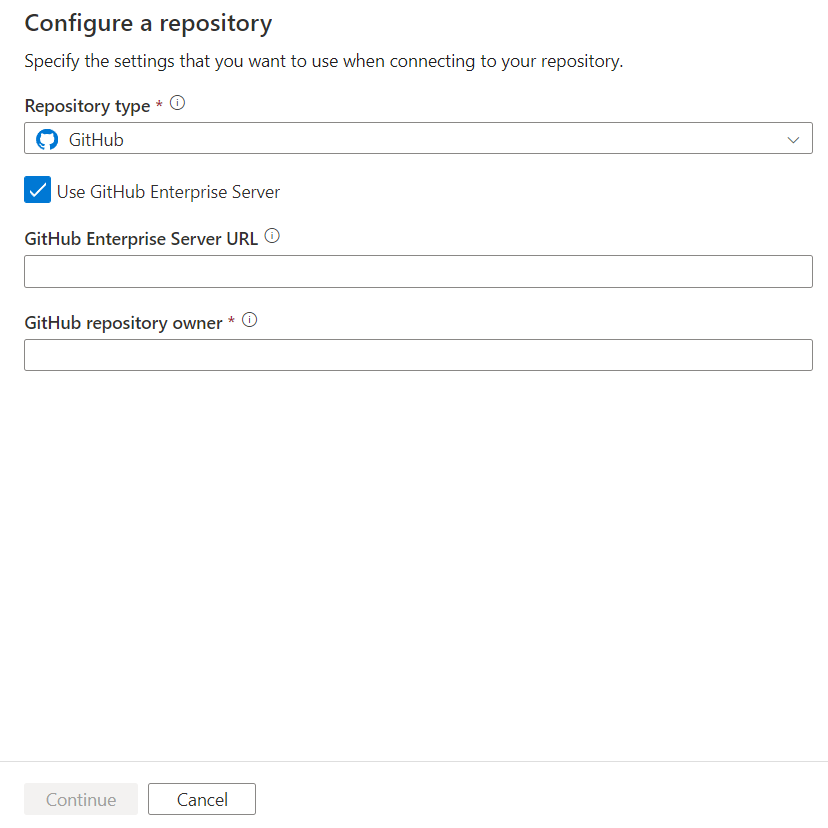
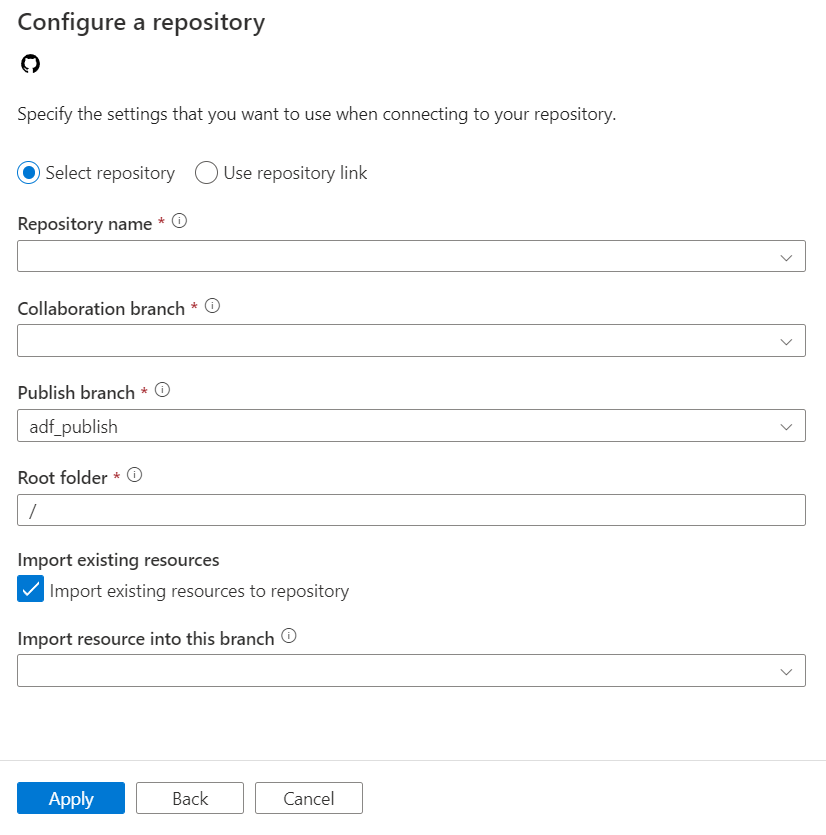
Panel konfigurasi memperlihatkan pengaturan repositori GitHub berikut ini:
| Pengaturan | Keterangan | Nilai |
|---|---|---|
| Jenis Repositori | Jenis repositori kode Azure Repos. | GitHub |
| Menggunakan GitHub Enterprise Server | Kotak centang untuk memilih GitHub Enterprise Server. | tidak dipilih (default) |
| GitHub Enterprise Server URL | URL akar GitHub Enterprise (harus HTTPS untuk server GitHub Enterprise lokal). Misalnya: https://github.mydomain.com. Diperlukan hanya jika Gunakan GitHub Enterprise Server dipilih |
<your GitHub Enterprise Server URL> |
| Pemilik repositori GitHub | Organisasi atau akun GitHub yang memiliki repositori. Nama ini dapat ditemukan dari https://github.com/{owner}/{repository nama}. Menavigasi ke halaman ini meminta Anda untuk memasukkan kredensial GitHub OAuth ke organisasi atau akun GitHub Anda. Jika Anda memilih Gunakan GitHub Enterprise Server, kotak dialog akan muncul untuk memungkinkan Anda memasukkan token akses Anda. | <your GitHub repository owner name> |
| Nama Repositori | Nama repositori kode GitHub Anda. Akun GitHub berisi repositori Git untuk mengelola kode sumber Anda. Anda dapat membuat repositori baru atau menggunakan repositori yang sudah ada di akun Anda. Tentukan nama repositori kode GitHub Anda saat Anda memilih Pilih repositori. | <your repository name> |
| Tautan repositori Git | Tautan repositori kode GitHub Anda. Tentukan tautan repositori kode GitHub Anda saat Anda memilih Gunakan tautan repositori. | <your repository link> |
| Cabang kolaborasi | Cabang kolaborasi GitHub Anda yang digunakan untuk penerbitan. Secara default, utama. Ubah pengaturan ini jika Anda ingin menerbitkan sumber daya dari cabang lain. Anda juga dapat membuat cabang kolaborasi baru di sini. | <your collaboration branch> |
| Cabang penerbitan | Cabang di repositori Anda tempat templat ARM terkait penerbitan disimpan dan diperbarui. | <your publish branch name> |
| Folder akar | Folder akar Anda di cabang kolaborasi GitHub Anda. | <your root folder name> |
| Impor sumber daya yang ada ke repositori | Menentukan apakah akan mengimpor sumber daya pabrik data yang ada dari kanvas penulisan UX ke dalam repositori GitHub. Pilih kotak untuk mengimpor sumber daya pabrik data Anda ke dalam repositori Git terkait dalam format JSON. Tindakan ini mengekspor setiap sumber daya secara individual (artinya, layanan dan himpunan data yang ditautkan diekspor ke JSON terpisah). Saat kotak ini tidak dipilih, sumber daya yang ada tidak diimpor. | Dipilih (default) |
| Impor sumber daya ke cabang ini | Menentukan ke cabang mana sumber daya pabrik data (alur, himpunan data, layanan tertaut, dll.) diimpor. |
Mengedit pengaturan repositori
Jika ada penyesuaian yang perlu dilakukan pada pengaturan repositori GitHub yang dikonfigurasi, Anda dapat memilih untuk Mengedit.
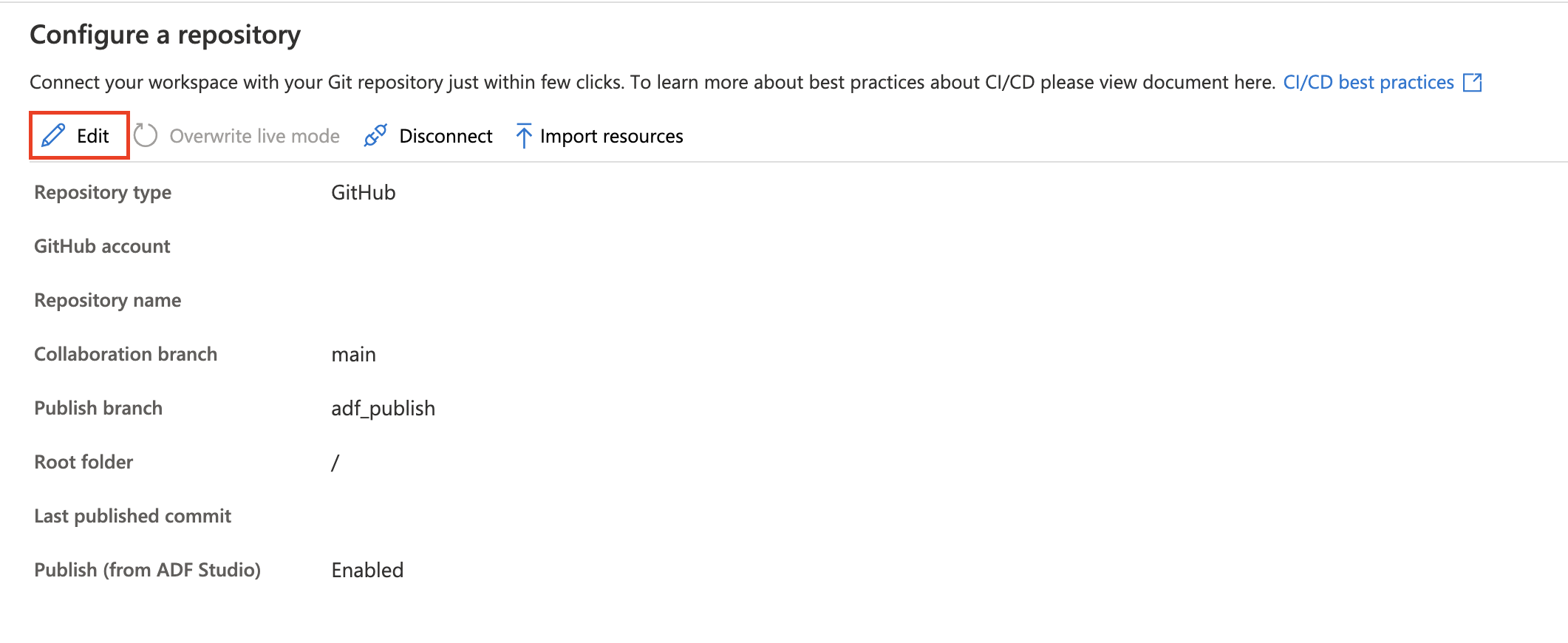
Anda dapat memperbarui cabang penerbitan dan memutuskan apakah akan menonaktifkan tombol terbitkan atau tidak dari studio ADF. Jika Anda memilih untuk menonaktifkan tombol terbitkan dari studio, tombol terbitkan berwarna abu-abu di studio. Ini membantu menghindari penimpaan penyebaran penerbitan otomatis terakhir.
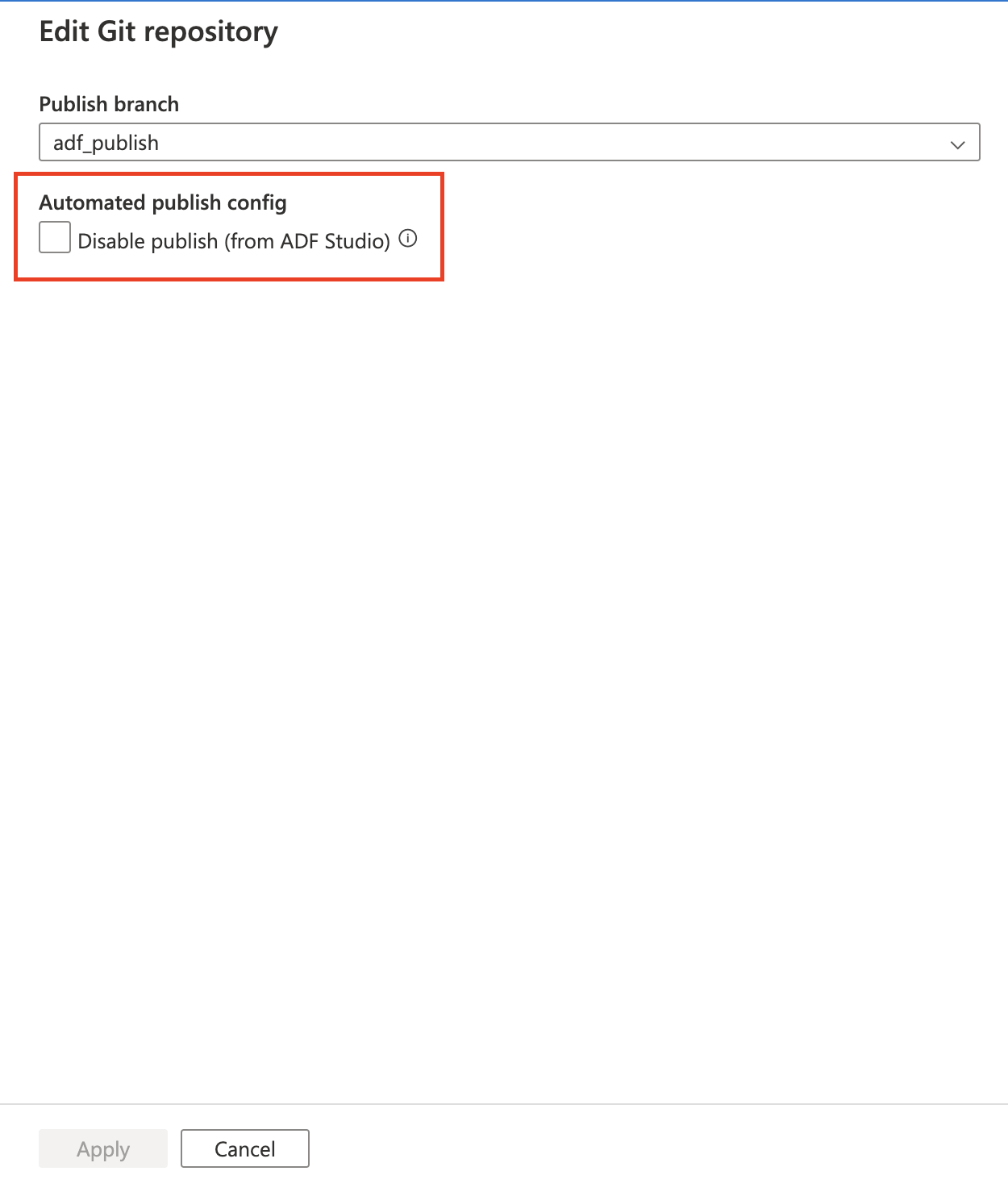
Organisasi GitHub
Menyambungkan ke organisasi GitHub mengharuskan organisasi memberikan izin ke Azure Data Factory. Pengguna dengan izin ADMIN pada organisasi harus melakukan langkah-langkah di bawah ini untuk menyambungkan pabrik data.
Koneksi ke GitHub publik atau GitHub Enterprise Cloud untuk pertama kalinya di Azure Data Factory
Jika Anda menyambungkan ke GitHub publik atau GitHub Enterprise Cloud dari Azure Data Factory untuk pertama kalinya, ikuti langkah-langkah ini untuk menyambungkan ke organisasi GitHub.
- Di panel konfigurasi Git, masukkan nama organisasi di bidang Akun GitHub. Perintah untuk masuk ke GitHub muncul.
- Masuk menggunakan kredensial pengguna Anda.
- Anda diminta untuk mengotorisasi Azure Data Factory sebagai aplikasi bernama AzureDataFactory. Di layar ini, Anda akan melihat opsi untuk memberikan izin bagi ADF untuk mengakses organisasi. Jika Anda tidak melihat opsi untuk memberikan izin, minta admin untuk memberikan izin secara manual melalui GitHub.
Setelah Anda mengikuti langkah-langkah ini, pabrik Anda dapat terhubung ke repositori publik dan privat dalam organisasi Anda. Jika Anda tidak dapat tersambung, coba hapus cache browser dan coba lagi.
Sudah tersambung ke GitHub publik atau GitHub Enterprise Cloud menggunakan akun pribadi
Jika Anda sudah tersambung ke GitHub publik atau GitHub Enterprise Cloud dan hanya memberikan izin untuk mengakses akun pribadi, ikuti langkah-langkah di bawah ini untuk memberikan izin kepada organisasi.
Buka GitHub dan buka Pengaturan.
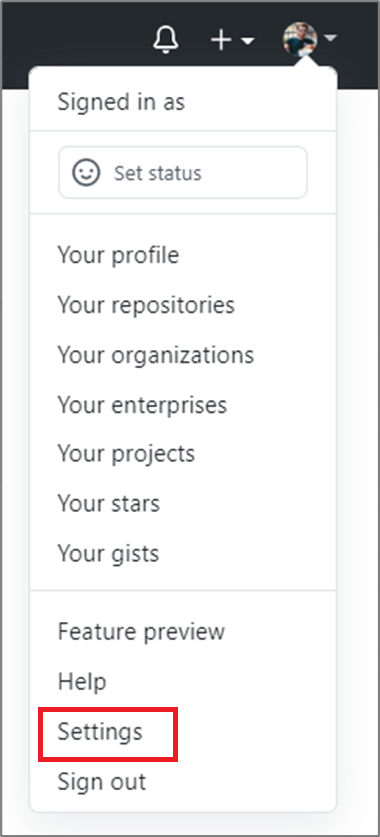
Pilih Aplikasi. Di tab Aplikasi OAuth resmi, Anda akan melihat AzureDataFactory.

Pilih aplikasi dan berikan akses aplikasi ke organisasi Anda.
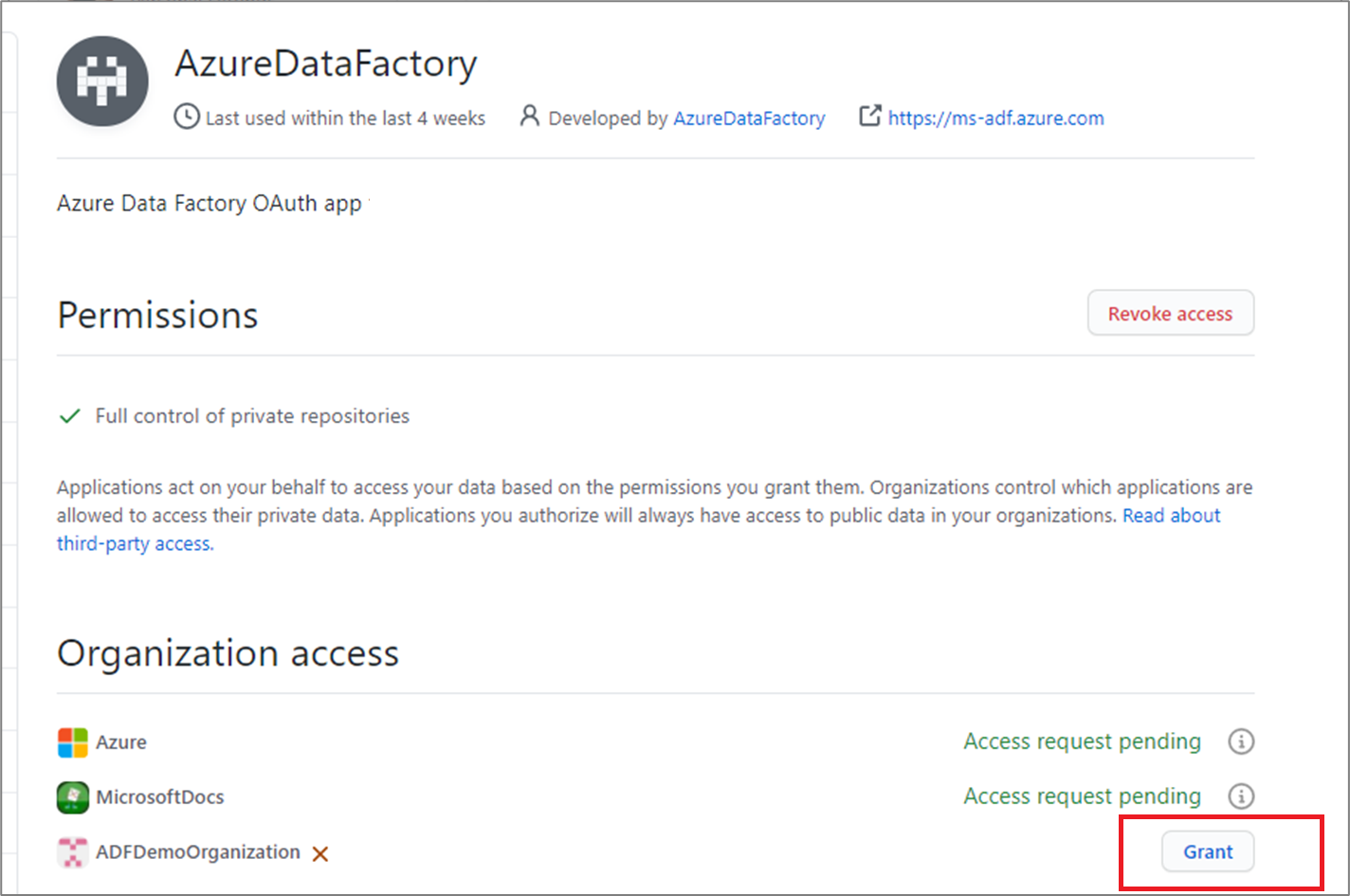
Setelah Anda mengikuti langkah-langkah ini, pabrik Anda dapat terhubung ke repositori publik dan privat dalam organisasi Anda.
Koneksi ke GitHub Enterprise Server
Jika Anda tersambung ke GitHub Enterprise Server, Anda perlu menggunakan token akses pribadi untuk autentikasi. Pelajari cara membuat token akses pribadi dalam Membuat token akses pribadi.
Catatan
GitHub Enterprise Server berada di lingkungan privat yang dihost sendiri, jadi Anda memerlukan kontrol penuh atas firewall, kebijakan jaringan, dan VPN saat Anda menggunakan autentikasi ini. Untuk informasi selengkapnya, lihat Tentang GitHub Enterprise Server.
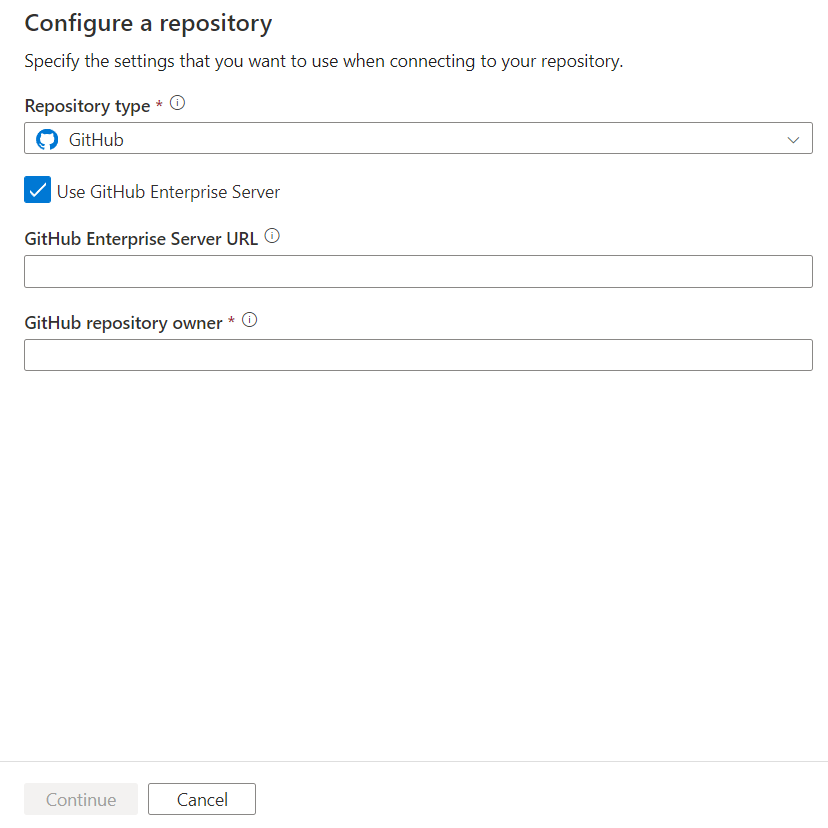
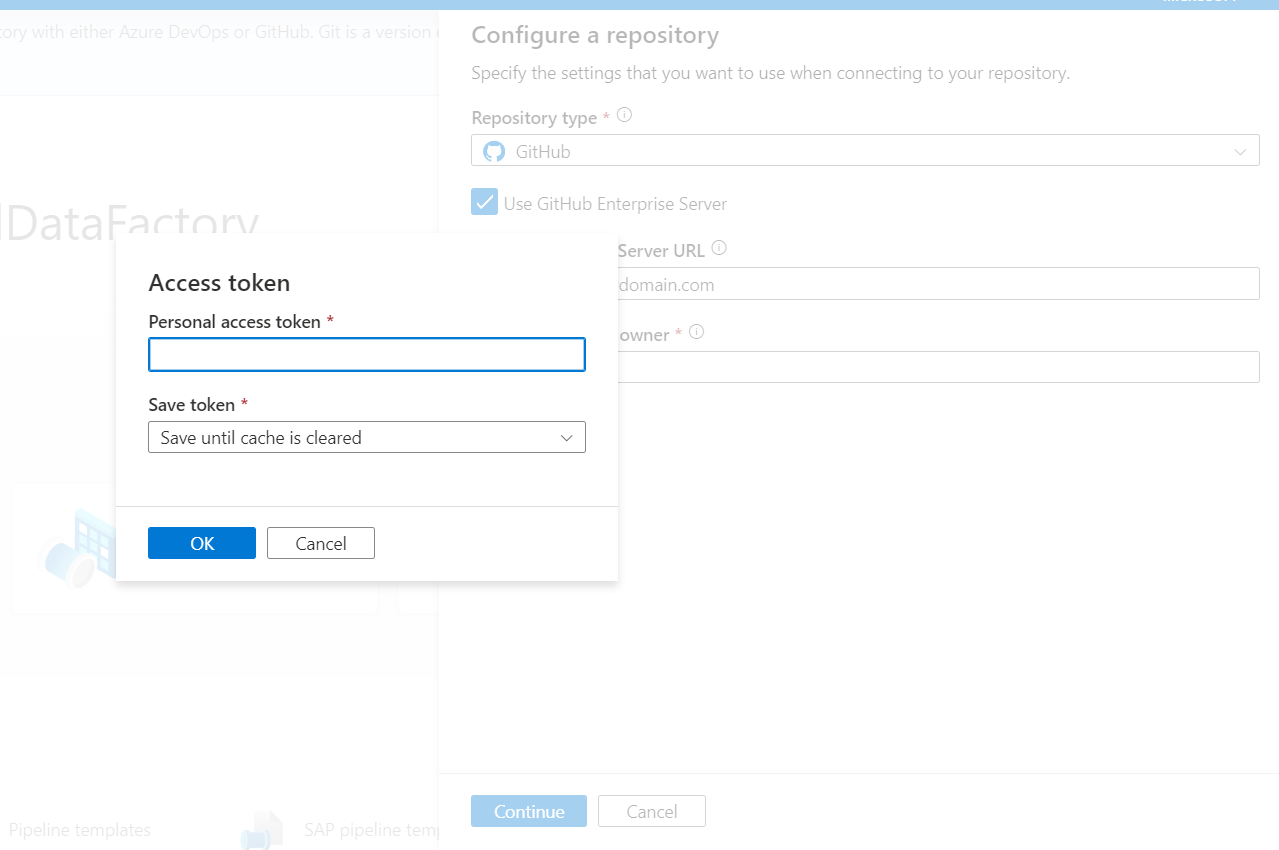
Batasan GitHub yang diketahui
Anda dapat menyimpan file skrip dan data di repositori GitHub. Namun, Anda harus mengunggah file secara manual ke Azure Storage. Alur Data Factory tidak secara otomatis mengunggah skrip atau file data yang disimpan di repositori GitHub ke Azure Storage.
GitHub Enterprise dengan versi yang lebih lama dari 2.14.0 tidak berfungsi di browser Microsoft Edge.
Integrasi GitHub dengan alat penyusunan tulisan visual Data Factory hanya berfungsi di Data Factory pada versi yang tersedia secara umum.
Koneksi ke Azure DevOps Server 2022
Jika Anda tersambung ke Azure DevOps Server 2022, Anda perlu menggunakan token akses pribadi untuk autentikasi. Pelajari cara membuat token akses pribadi di sini.
Koneksi ke Azure DevOps lokal dengan menyediakan Azure DevOps Server URL danAzure DevOps Project Collection
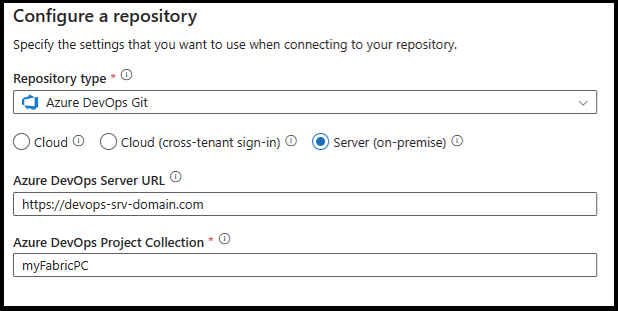
Berikan token dengan cakupan akses sebagai baca/tulis untuk kode.
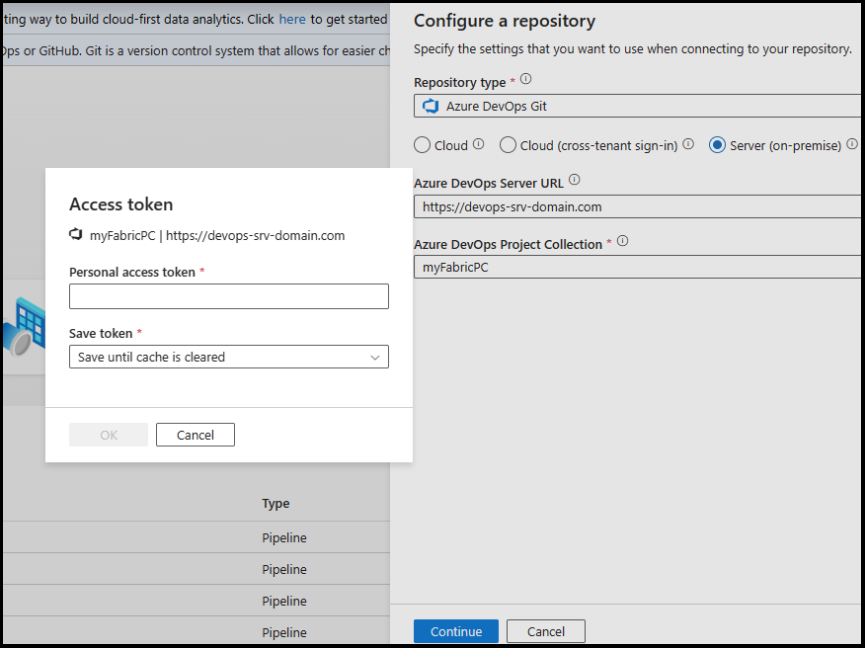
Kontrol versi
Sistem kontrol versi (juga dikenal sebagai kontrol sumber) memungkinkan pengembang berkolaborasi pada kode dan melacak perubahan yang dibuat di dasar kode. Kontrol sumber adalah alat penting untuk proyek multi-pengembang.
Membuat cabang fitur
Setiap repositori Azure Repos Git yang terkait dengan pabrik data memiliki cabang kolaborasi. (main adalah cabang kolaborasi default). Pengguna juga dapat membuat cabang fitur dengan mengklik + Cabang Baru di menu drop-down cabang.
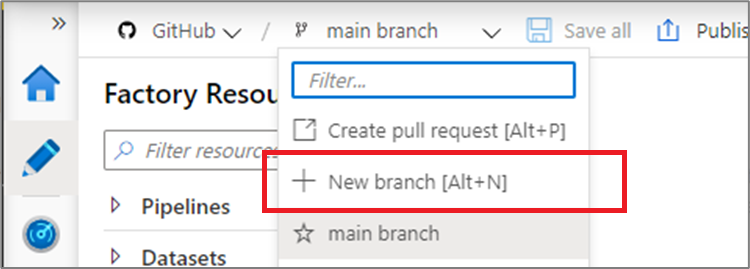
Setelah panel cabang baru muncul, masukkan nama cabang fitur Anda dan pilih cabang yang menjadi dasar pekerjaan.
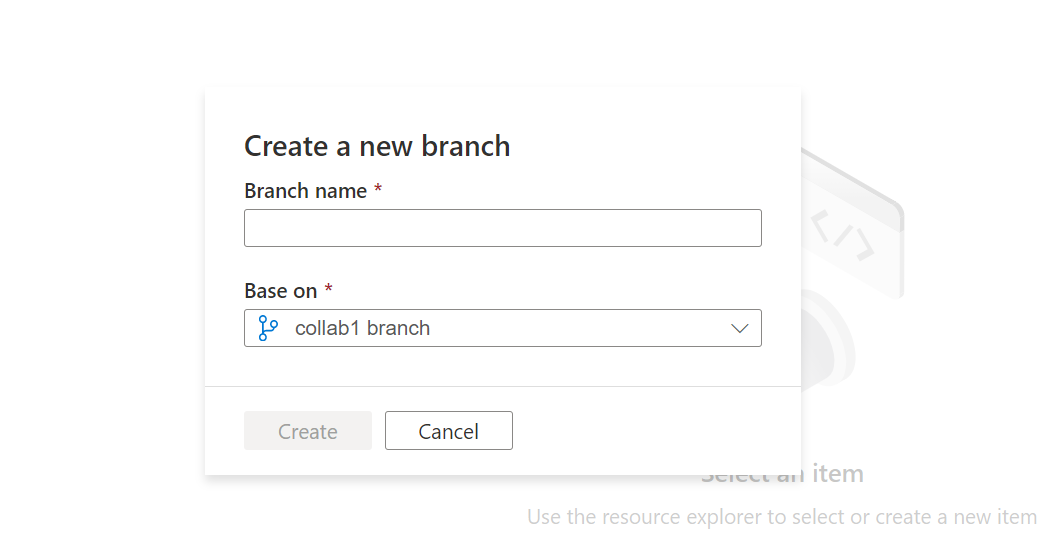
Saat Anda siap untuk menggabungkan perubahan dari cabang fitur ke cabang kolaborasi Anda, klik menu drop-down cabang dan pilih Buat permintaan pull. Tindakan ini membawa Anda ke Azure Repos Git tempat Anda dapat menaikkan permintaan pull, mengulas kode, dan menggabungkan perubahan ke cabang kolaborasi Anda. (main adalah defaultnya). Anda hanya boleh menerbitkan ke layanan Data Factory dari cabang kolaborasi Anda.
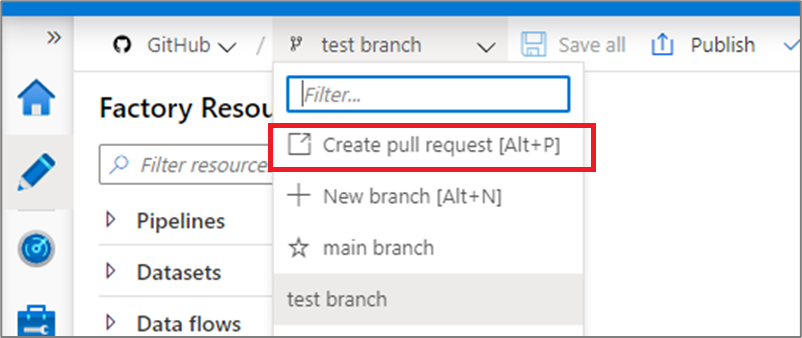
Mengonfigurasi pengaturan penerbitan
Secara default, pabrik data menghasilkan template Resource Manager pabrik yang diterbitkan dan menyimpannya ke dalam cabang yang disebut adf_publish. Untuk mengonfigurasi cabang penerbitan kustom, tambahkan file publish_config.json ke folder akar di cabang kolaborasi. Saat menerbitkan, ADF membaca file ini, mencari bidang publishBranch, dan menyimpan semua templat Resource Manager ke lokasi yang ditentukan. Jika cabang tidak ada, pabrik data secara otomatis membuatnya. Contoh seperti apa file ini di bawah ini:
{
"publishBranch": "factory/adf_publish"
}
Azure Data Factory hanya bisa memiliki satu cabang penerbitan dalam satu waktu. Saat Anda menentukan cabang penerbitan baru, Data Factory tidak menghapus cabang penerbitan sebelumnya. Jika Anda ingin menghapus cabang penerbitan sebelumnya, hapus secara manual.
Catatan
Data Factory hanya membaca file publish_config.json ketika memuat pabrik. Jika Anda sudah memuat pabrik di portal, refresh browser agar perubahan diterapkan.
Menerbitkan perubahan kode
Setelah Anda menggabungkan perubahan ke cabang kolaborasi (main adalah defaultnya), klik Terbitkan untuk menerbitkan perubahan kode Anda secara manual di cabang utama ke layanan Data Factory.
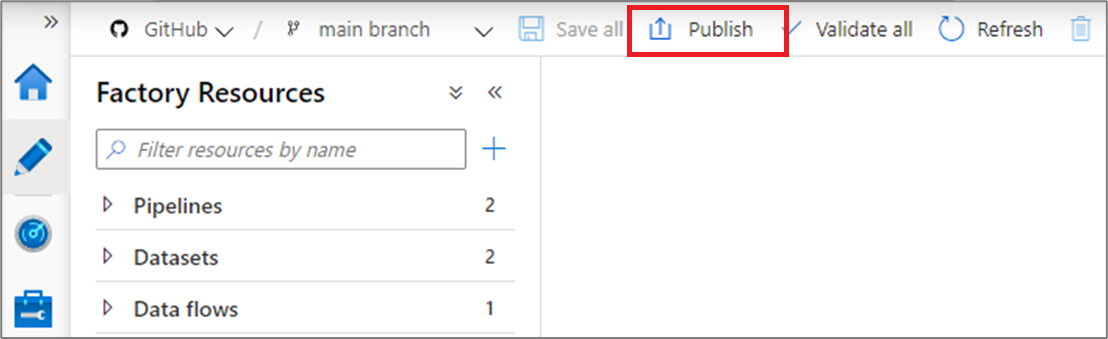
Panel sisi akan terbuka saat Anda mengonfirmasi bahwa perubahan yang tertunda dan cabang penerbitan sudah benar. Setelah Memverifikasi perubahan, klik OK untuk mengonfirmasi penerbitan.
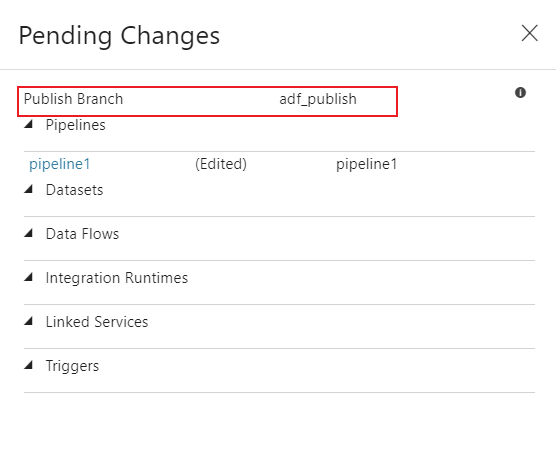
Penting
Cabang utama tidak mewakili apa yang disebarkan dalam layanan Data Factory. Cabang utama harus diterbitkan secara manual ke layanan Data Factory.
Praktik terbaik untuk integrasi Git
Izin
Biasanya Anda tidak ingin setiap anggota tim memiliki izin untuk memperbarui Data Factory. Pengaturan izin berikut direkomendasikan:
- Semua anggota tim harus memiliki izin baca ke Data Factory.
- Hanya sekumpulan orang yang dapat diperbolehkan menerbitkan ke Data Factory. Untuk melakukannya, mereka harus memiliki peran kontributor Data Factory di Grup Sumber Daya yang berisi Data Factory. Untuk informasi selengkapnya tentang izin, lihat Peran dan izin untuk Azure Data Factory.
Sebaiknya jangan izinkan masuk langsung ke cabang kolaborasi. Pembatasan ini dapat membantu mencegah bug karena setiap check-in akan melalui proses ulasan permintaan pull yang dijelaskan dalam Membuat cabang fitur.
Menggunakan kata sandi dari Azure Key Vault
Sebaiknya gunakan Azure Key Vault untuk menyimpan string koneksi atau kata sandi atau autentikasi identitas terkelola untuk Layanan Tertaut Data Factory. Untuk alasan keamanan, pabrik data tidak menyimpan rahasia di Git. Setiap perubahan pada Layanan Tertaut yang berisi rahasia seperti kata sandi akan segera diterbitkan ke layanan Azure Data Factory.
Menggunakan autentikasi Key Vault atau MSI juga memudahkan integrasi dan penyebaran berkelanjutan karena Anda tidak perlu menyediakan rahasia ini selama penyebaran template Resource Manager.
Pemecahan masalah integrasi Git
Cabang terbitan kedaluwarsa
Di bawah ini adalah beberapa contoh situasi yang dapat menyebabkan cabang terbitan kedaluwarsa:
- Pengguna memiliki beberapa cabang. Dalam satu cabang fitur, mereka menghapus layanan tertaut yang tidak terkait AKV (layanan yang tertaut non-AKV segera diterbitkan terlepas dari apakah mereka berada di Git atau tidak) dan tidak pernah menggabungkan cabang fitur ke dalam cabang kolaborasi.
- Pengguna memodifikasi pabrik data menggunakan SDK atau PowerShell
- Pengguna memindahkan semua sumber daya ke cabang baru dan mencoba menerbitkan untuk pertama kalinya. Layanan tertaut harus dibuat secara manual saat mengimpor sumber daya.
- Pengguna mengunggah layanan tertaut non-AKV atau Integration Runtime JSON secara manual. Mereka merujuk sumber daya tersebut dari sumber daya lain seperti himpunan data, layanan tertaut, atau alur. Layanan tertaut non-AKV yang dibuat melalui antarmuka pengguna segera diterbitkan karena kredensial perlu dienkripsi. Jika Anda mengunggah himpunan data yang mereferensikan layanan tertaut tersebut dan mencoba menerbitkan, antarmuka pengguna mengizinkannya karena ada di lingkungan git. Hal ini akan ditolak pada waktu penerbitan karena tidak ada di layanan pabrik data.
Jika cabang penerbitan tidak sinkron dengan cabang utama dan berisi sumber daya kedaluwarsa meskipun ada peberbitan baru-baru ini, Anda dapat menggunakan salah satu dari solusi di bawah ini:
Opsi 1: Gunakan fungsionalitas Timpa mode langsung
Opsi ini menerbitkan atau menimpa kode dari cabang kolaborasi Anda ke mode langsung. Ini menganggap kode di repositori Anda sebagai sumber kebenaran.
Alur kode:Cabang kolaborasi -> Mode langsung
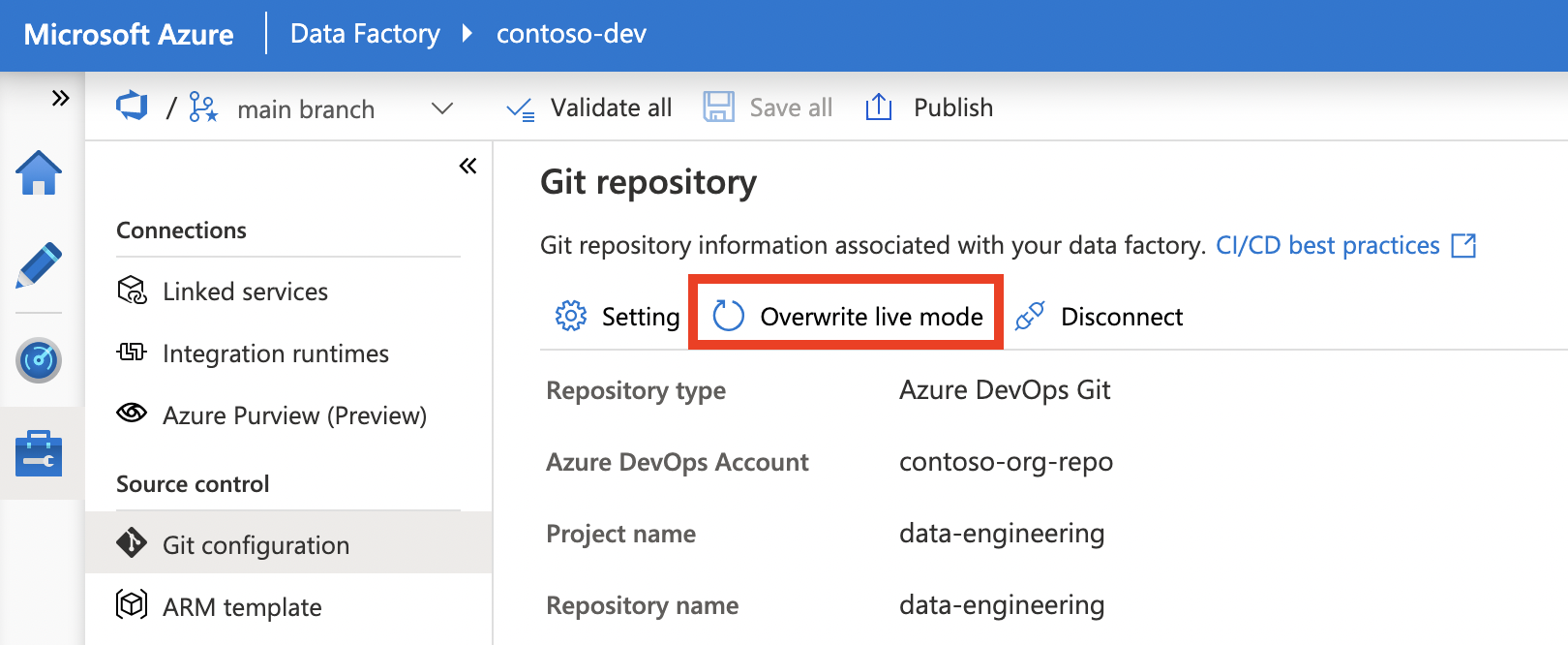
Opsi 2: Memutuskan dan menyambungkan kembali repositori Git
Opsi ini mengimpor kode dari mode langsung ke cabang kolaborasi. Opsi ini menganggap kode dalam mode langsung sebagai sumber yang benar.
Alur kode:Mode langsung -> Cabang kolaborasi
- Hapus repositori Git Anda saat ini
- Konfigurasikan ulang Git dengan pengaturan yang sama, tetapi pastikan Impor sumber daya Data Factory yang ada ke repositori dipilih dan pilih Cabang baru
- Membuat permintaan pull untuk menggabungkan perubahan ke cabang kolaborasi.
Catatan
Anda hanya perlu membuat dan menggabungkan permintaan pull jika Anda bekerja di repositori yang tidak mengizinkan penerapan langsung. Di sebagian besar organisasi, pengiriman ke repositori memerlukan tinjauan sebelum penggabungan sehingga praktik terbaik biasanya adalah menggunakan pendekatan ini. Namun, dalam beberapa kasus tidak diperlukan peninjauan, dalam hal ini tidak perlu membuat dan menggabungkan permintaan pull, tetapi perubahan dapat langsung diterapkan ke cabang kolaborasi.
Pilih salah satu metode dengan tepat sesuai kebutuhan.
Semua sumber daya ditampilkan sebagai baru di publikasi
Saat menerbitkan, semua sumber daya mungkin ditampilkan sebagai baru meskipun sebelumnya diterbitkan. Hal ini bisa terjadi jika properti lastCommitId diatur ulang ke properti repoConfiguration pabrik dengan menyebarkan ulang template ARM pabrik atau memperbarui properti repoConfiguration pabrik melalui PowerShell atau REST API. Terus menerbitkan sumber daya dapat menyelesaikan masalah, tetapi untuk mencegahnya terjadi lagi, hindari memperbarui properti repoConfiguration pabrik.
Beralih ke repositori Git yang berbeda
Untuk beralih ke repositori Git lain, masuk ke halaman konfigurasi Git di hub pengelolaan di Kontrol sumber. Pilih Putuskan koneksi.
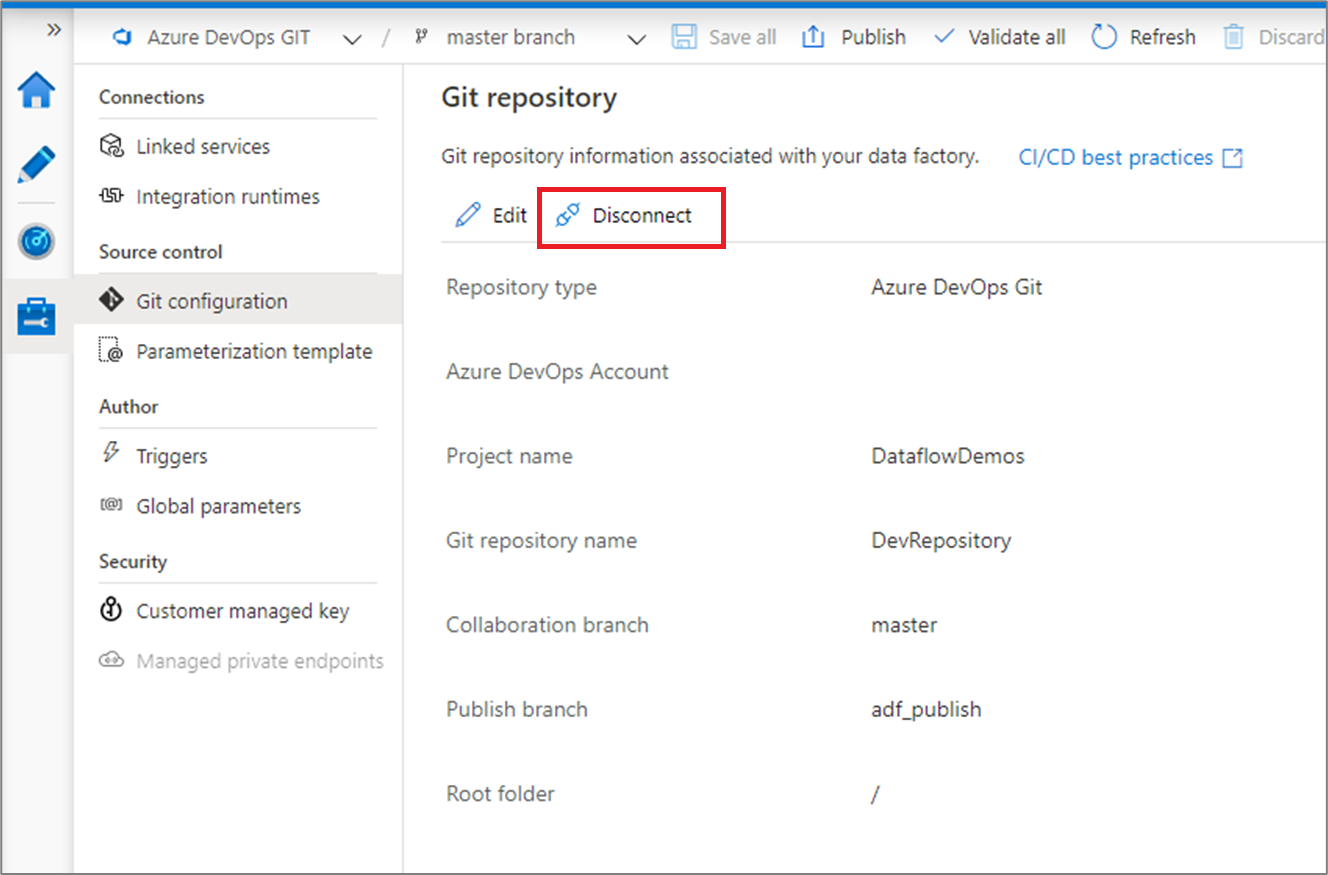
Masukkan nama pabrik data Anda dan klik konfirmasi untuk menghapus repositori Git yang terkait dengan pabrik data Anda.
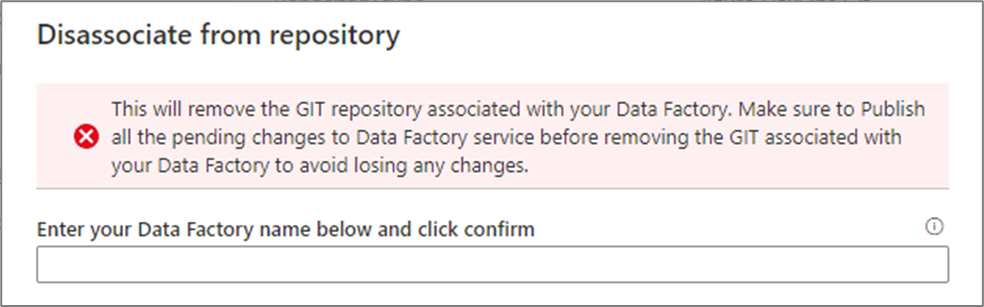
Setelah menghapus kaitan dengan repositori saat ini, Anda dapat mengonfigurasi pengaturan Git untuk menggunakan repositori lain, lalu mengimpor sumber daya Data Factory yang sudah ada ke repositori baru itu.
Penting
Menghapus konfigurasi Git dari pabrik data tidak menghapus apa pun dari repositori. Pabrik berisi semua sumber daya yang diterbitkan. Anda dapat terus mengedit pabrik secara langsung di layanan.
Konten terkait
- Untuk mempelajari selengkapnya tentang memantau dan mengelola alur, lihat Memantau dan mengelola alur secara terprogram.
- Untuk menerapkan integrasi dan penyebaran berkelanjutan, lihat Integrasi dan pengiriman berkelanjutan (CI/CD) di Azure Data Factory.